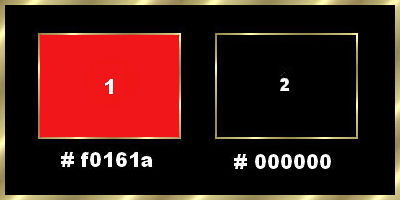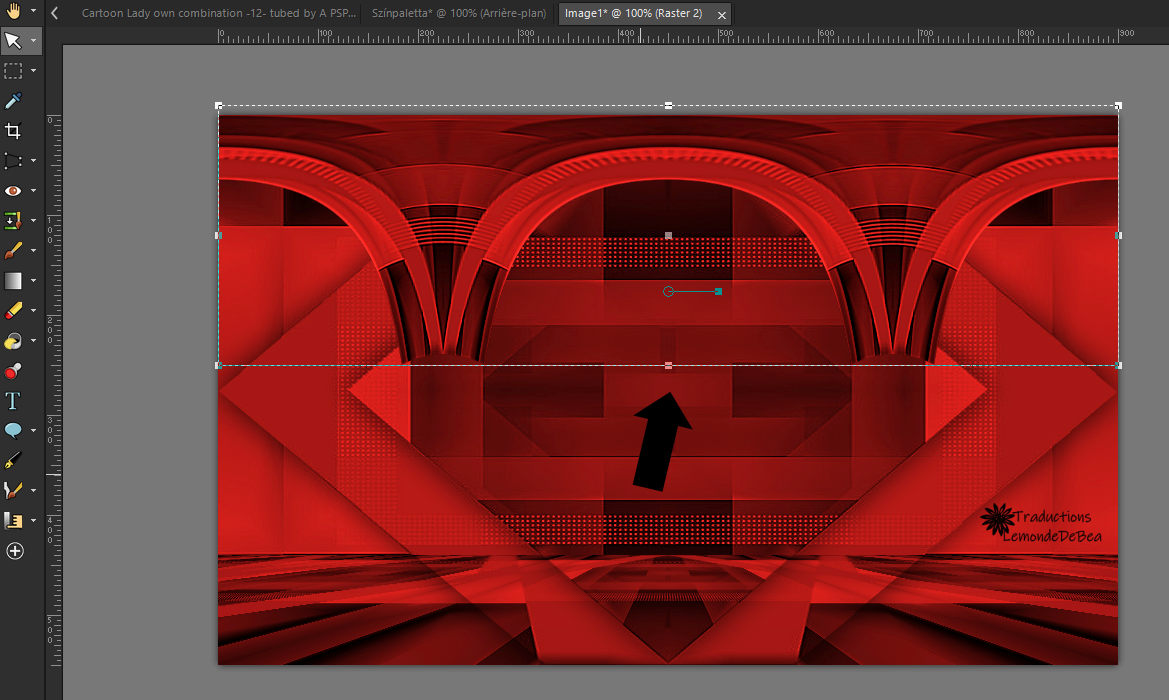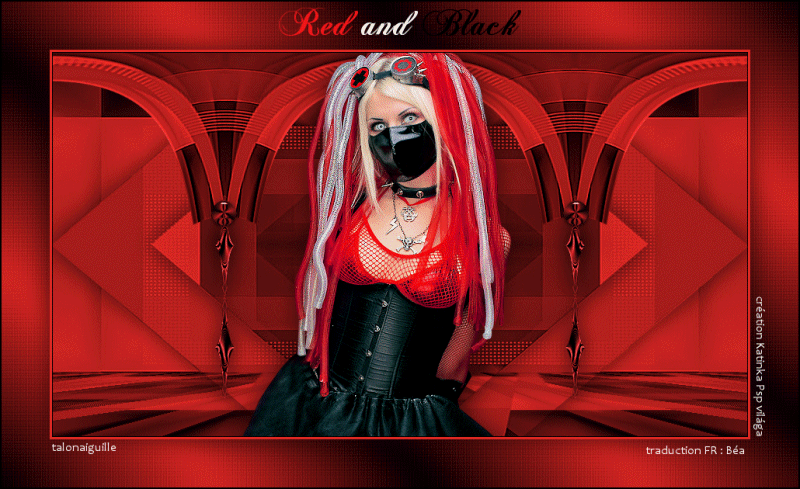|
Red and Black
Mon site est protégé Merci de respecter mon travail
Je remercie Katinka de m'autoriser à traduire ces tutoriels La traduction qui suit m' appartient, il est interdit de se l'approprier
Cliquez sur la bannière pour accéder au tutoriel d'origine
Matériel :
Une palette de couleur - Un titre - Un tube femme - 2 éléments déco - Deux sélections - un masque Placer les sélections dans votre dossier de Corel
IMPORTANT!
Filtre utilisés : Unlimited - Mura's Meister
Servez vous du crayon pour suivre le tutoriel
Avant plan couleur rouge Arrière plan couleur noire
Préparer un dégradé linéaire
1. Ouvrir une nouvelle image transparente 900 * 550 pixels Remplir de la couleur rouge 2. Calques - Nouveau calque raster Remplir de la couleur noire 3. Calques - Nouveau calque de masque à partir d'une image
Calques - Fusionner le groupe Calques - Fusionner les calques visibles Réglage - Netteté - Davantage de netteté 4. Calques - Dupliquer Effets - Mura's Meister - Perspective tiling
Calques - Nouveau calque raster Sélections - charger une sélection à partir du disque Charger la sélection Selection_Red and Black_2
5. Sélections - Modifier - Contracter de 1 Effets 3D Ombre portée 0/0/75/45 noir Sélections - Ne rien sélectionner 6. Rester sur ce calque Sélections - charger une sélection à partir du disque Charger la sélection Selection_Red and Black_1
7. Sélections - Modifier - Contracter de 1 Effets 3D Ombre portée 0/0/75/45 noir Sélections - Ne rien sélectionner 8. Se placer sur le calque tout en bas de la pile Edition - Copier Se placer sur le calque tout en haut de la pile des calques Calques - Nouveau calque raster Sélection "S" - Sélection personnalisé
Edition - Coller dans la sélection Sélections - Ne rien sélectionner Réglage - Netteté - Davantage de netteté 9. Image - Rotation libre
10. Effets de distorsion - Coordonnées polaires
Réglage - Netteté - Davantage de netteté 11. Outil sélecteur "K" - Placer selon ces réglages
Déplacer le curseur juqu'à 250
Touche "M" pour déselectionner 12. Ouvrir Deco Edition - Copier Sur votre travail - Coller comme nouveau calque 13. Outil sélecteur "K" - Placer selon ces réglages
Touche "M" pour déselectionner Renommez ce calque " Animation " Calques - Dupliquer Image - Miroir horizontal 14. Ouvrir Deco-1 Edition - Copier Sur votre travail - Coller comme nouveau calque 15. Outil sélecteur "K" - Placer selon ces réglages
Touche "M" pour déselectionner Calques - Dupliquer Image - Miroir horizontal Calques - Fusionner avec le calque du dessous 16. Ouvrir le tube femme Enlever la signature Edition - Copier Sur votre travail - Coller comme nouveau calque Redimensionner une fois à 90% une fois à 70% - tous les calques NON cochés 17. Outil sélecteur "K" - Placer selon ces réglages
Touche "M" pour déselectionner Adapter la position en fonction de votre tube Effets 3D ombre portée comme précédemment 18. Calques - Nouveau calque raster Image - Taille du support
19. Sélections - Sélectionner tout Remplir de la couleur noire Sélections - Modifier - Contracter de 2 Remplir du dégradé linéaire suivant
Réglage - Flou gaussien à 15 20. Effets - Unlimited - Funhouse - Loom
Réglage - Netteté - Davantage de netteté 21. Sélections - Modifier - Contracter de 62 Remplir de la couleur rouge Effets 3D Ombre portée comme précédemment Sélections - Modifier - Contracter de 3 Remplir de la couleur noire Sélections - Modifier - Contracter de 1 Touche Suppr de votre clavier Sélections - Ne rien sélectionner 22. Ouvrir le titre Edition - Copier Sur votre travail - Coller comme nouveau calque 23. Outil sélecteur "K" - Placer selon ces réglages
Touche "M" pour déselectionner 24. Signer votre travail 25. Si vous ne souhaitez pas faire l'animation Fusionner les calques visibles Enregistrez votre travail en jpeg 26. Animation
1.
Nos calques se présentent comme ça
5. Dans Animation shop Coller comme nouvelle animation 6. Dans votre psp
Fermer la visibilité des calques Dans Animation shop Coller après l'image active 8. Dans votre psp
Fermer la visibilité des calques Dans Animation shop Coller après l'image active 10. Dans votre psp
Fermer la visibilité des calques 11. Dans Animation shop Coller après l'image active 12. Edition- Tout sélectionner Animation - Propriété de l'image - vitesse à 35 Redimensionner l'animation
13. Visionner votre animation
si vous êtes satisfait - Enregistrez en gif Merci d' avoir suivi ce tutoriel Si vous souhaitez m' envoyer vos versions
Merci Lecture33 de tester mes traductions
Merci Annie
Merci Mimi
Merci Cat's Graffitis
Merci Carmen
Merci Solange
Merci Garances
Merci Evelyne
Merci Jaja
Merci Cloclo
Merci Greet
Merci Alyciane
Merci CupCake
Merci Franie
Merci Renée
Merci Cibi
Merci Barbara
Merci Talon aiguille
Merci Moi-Même
Merci FelineC31
Merci Shawnee |